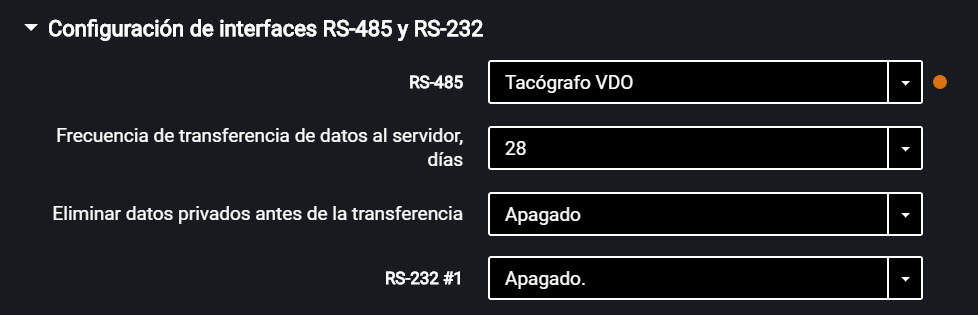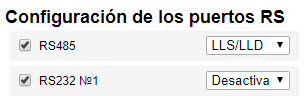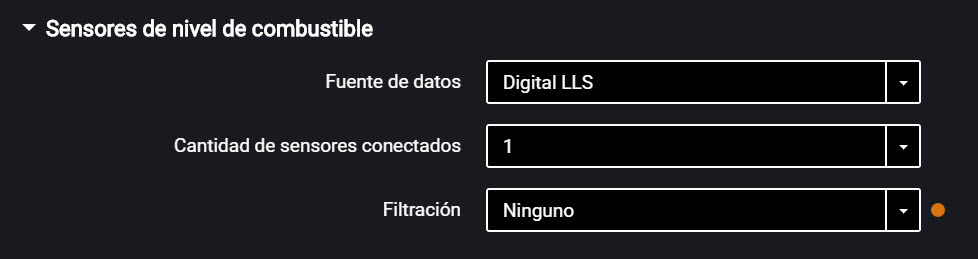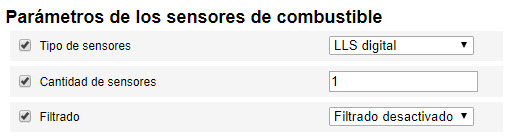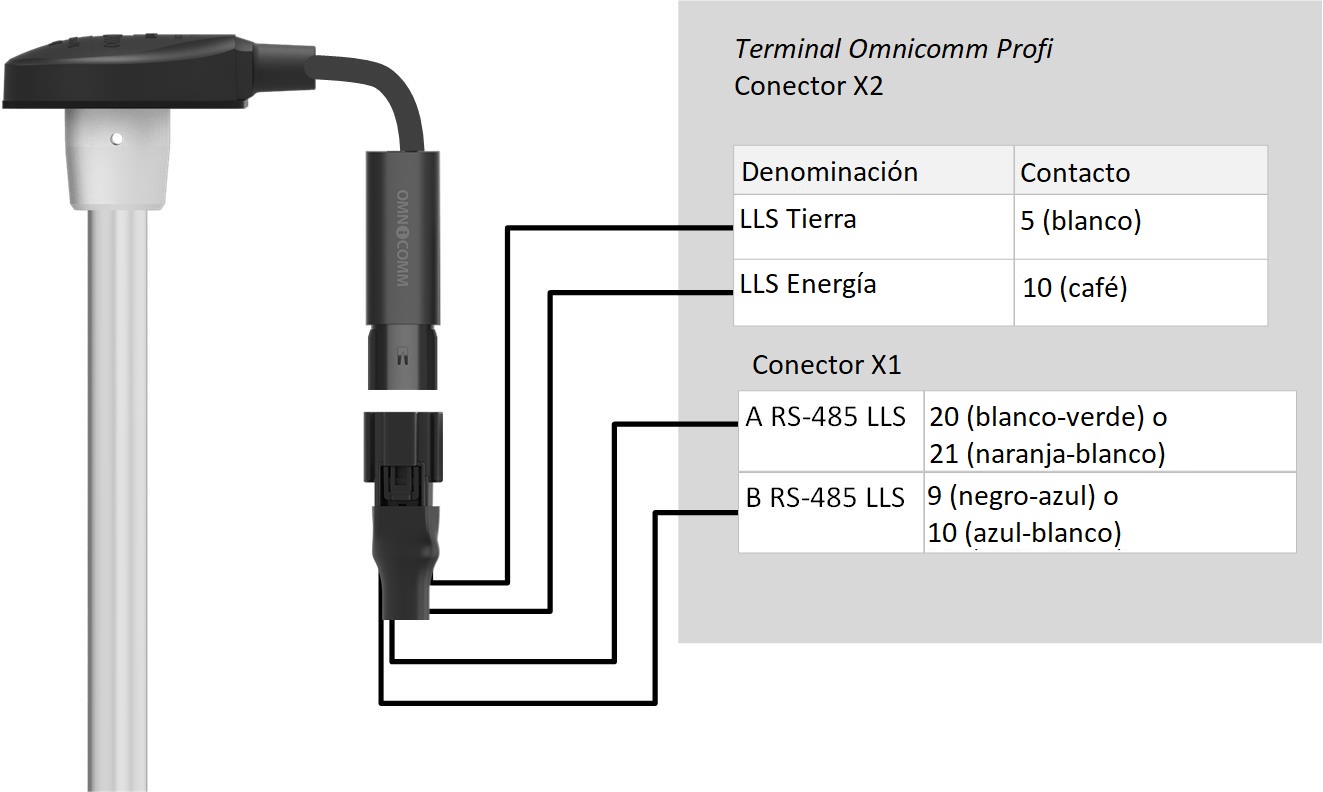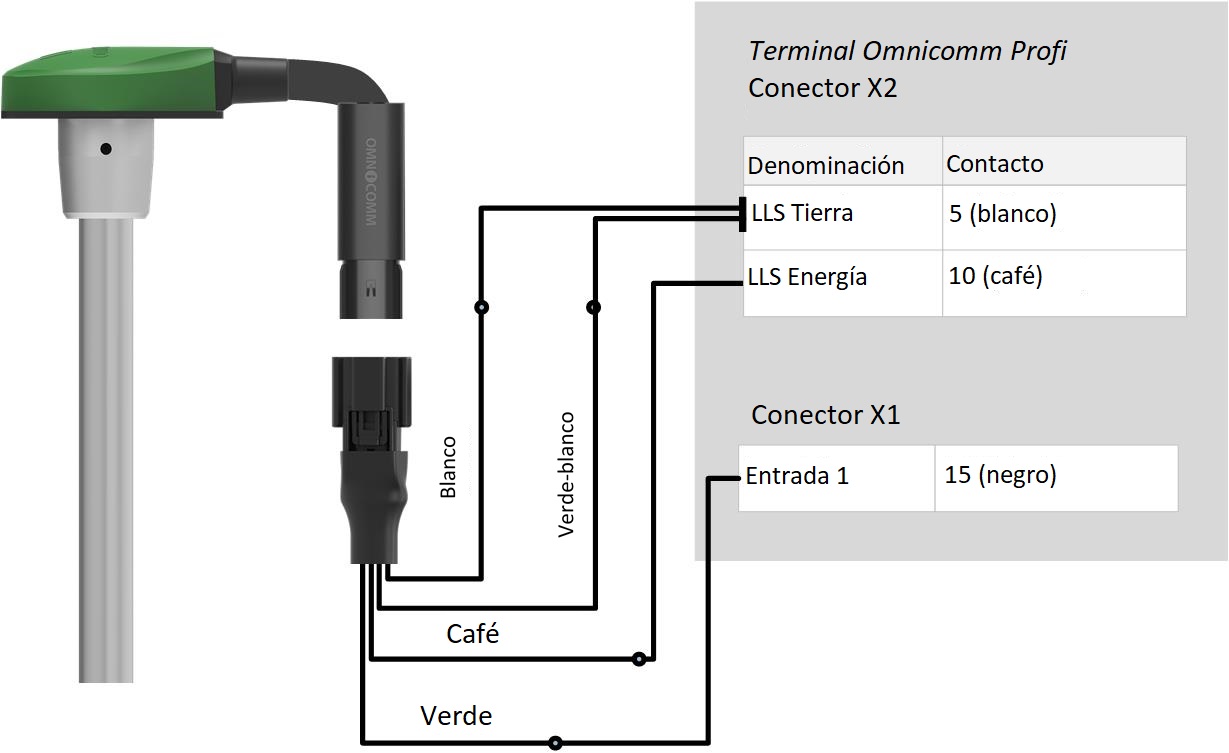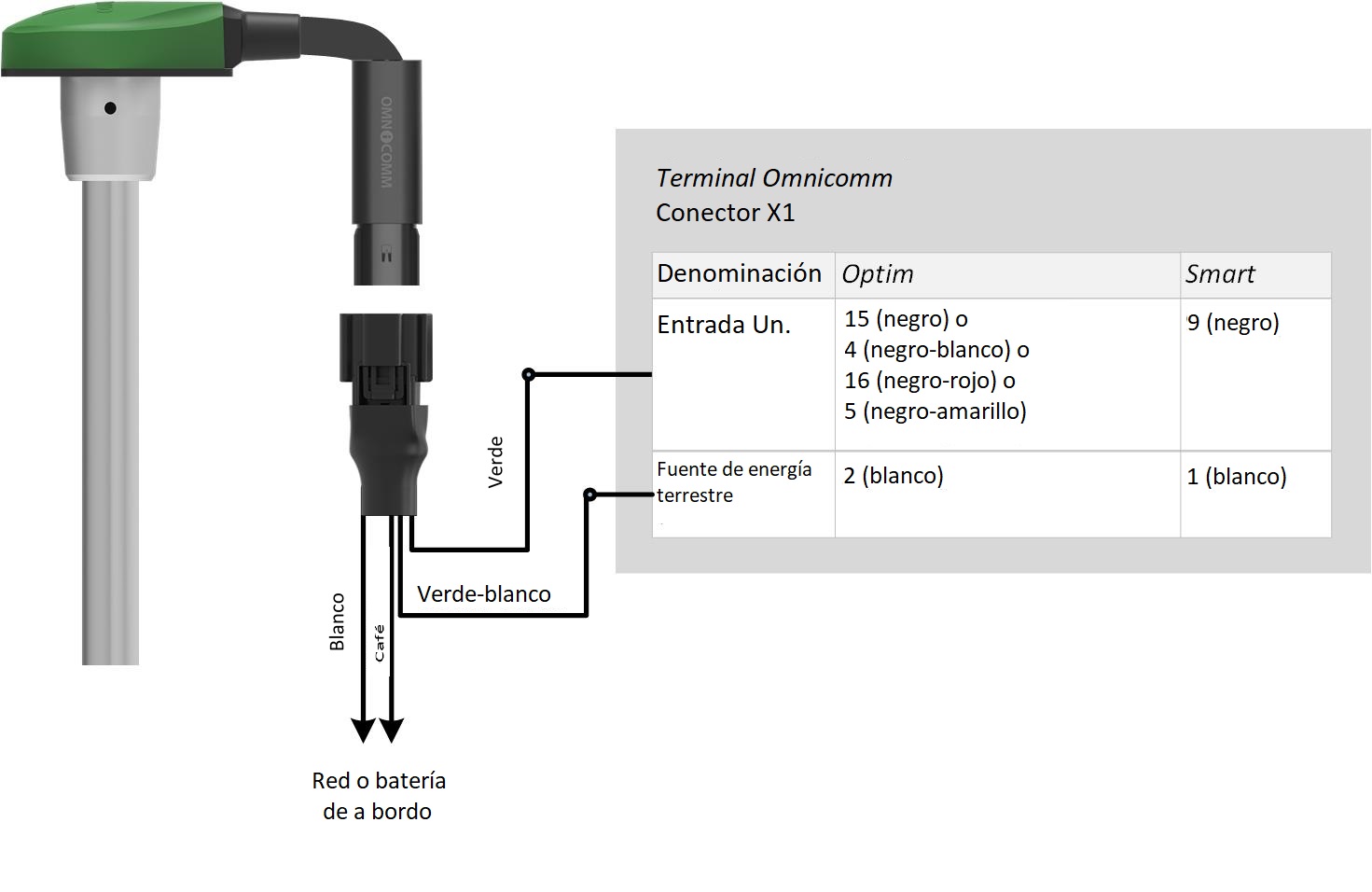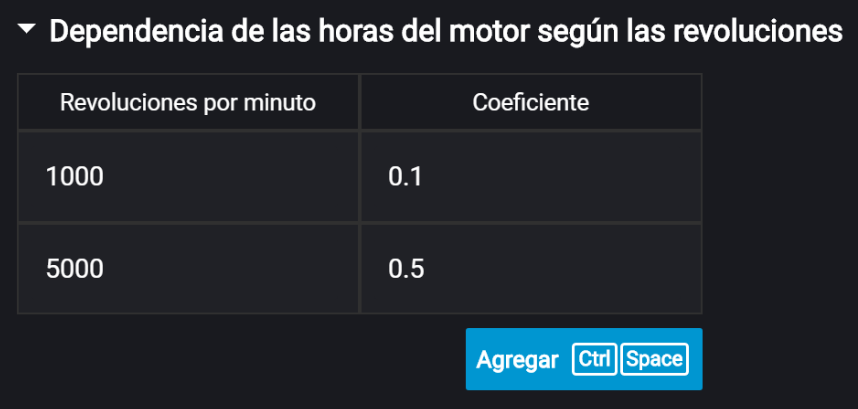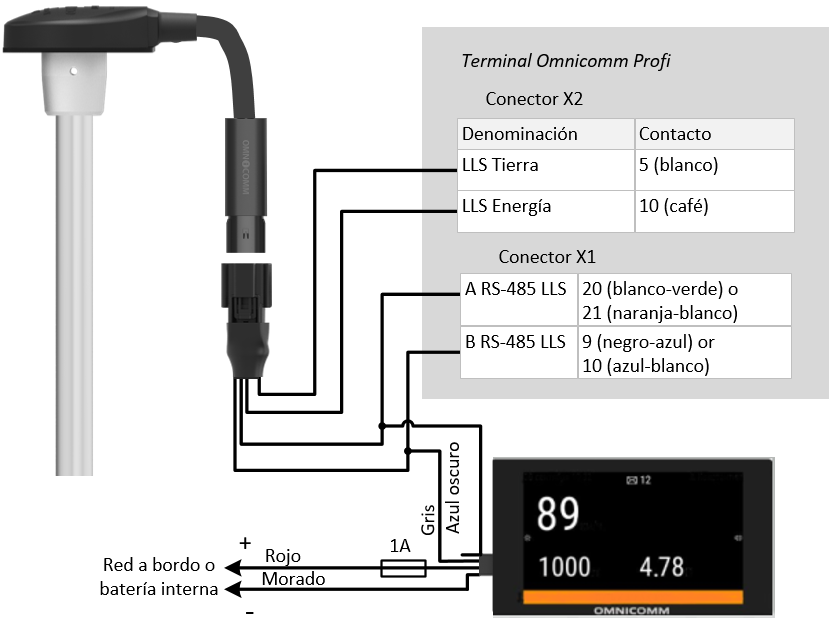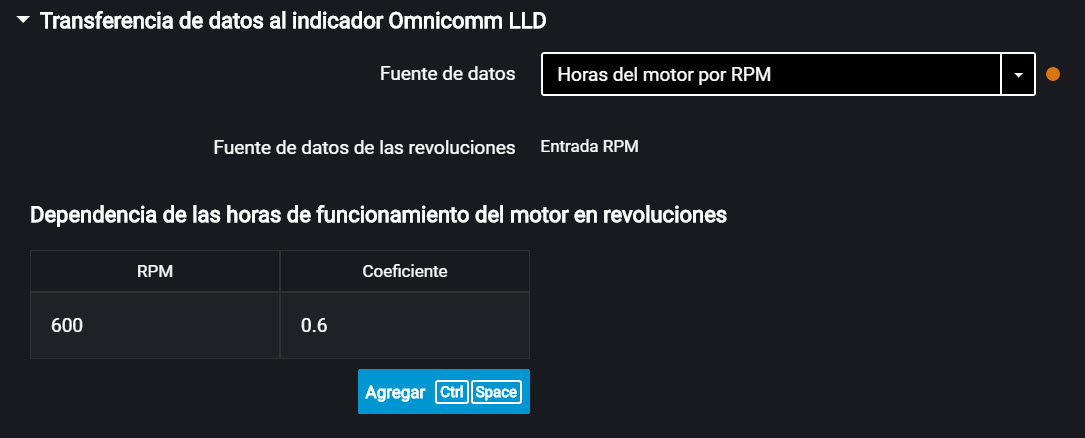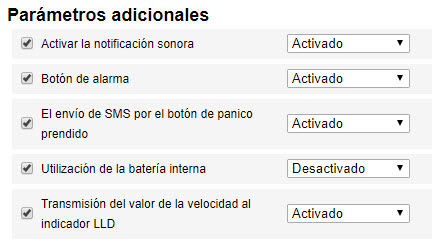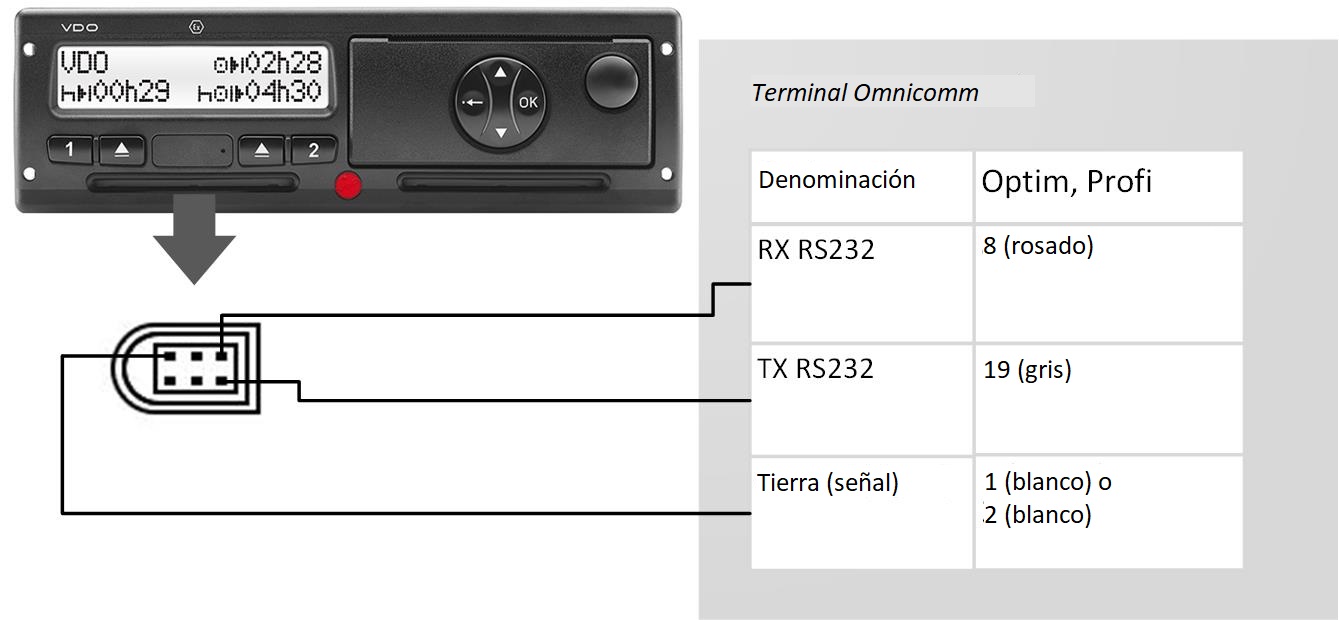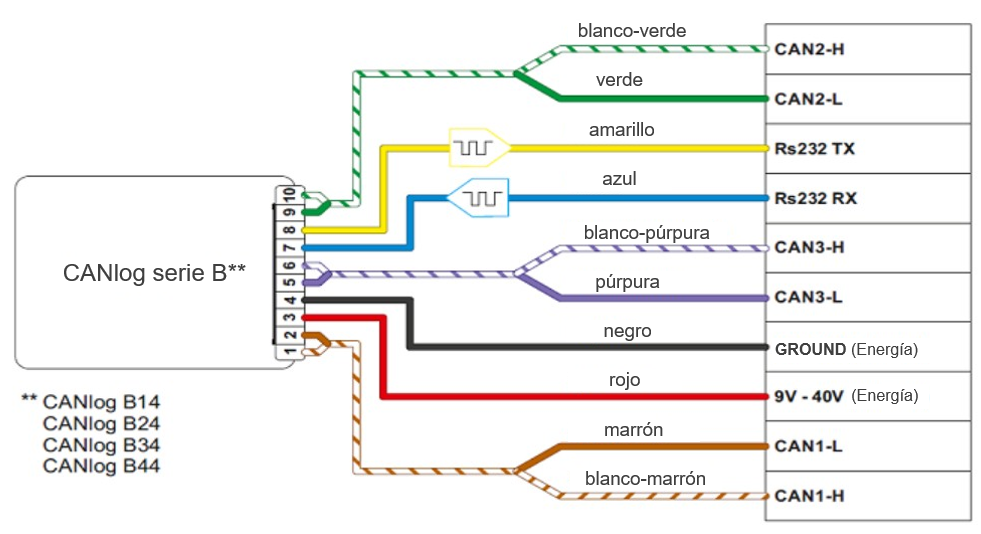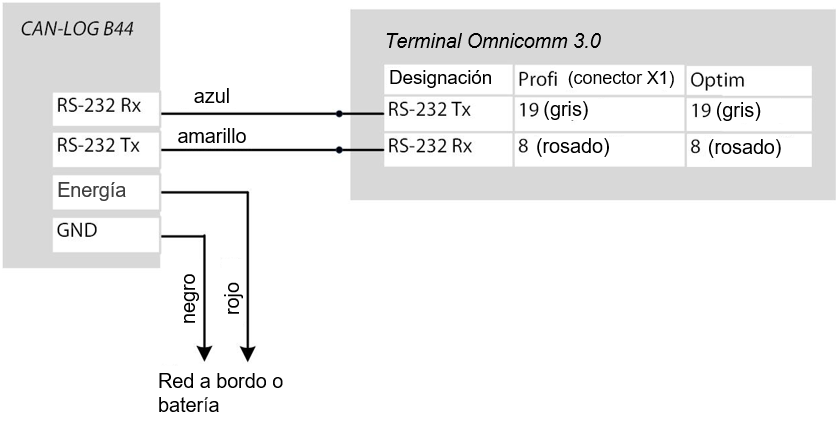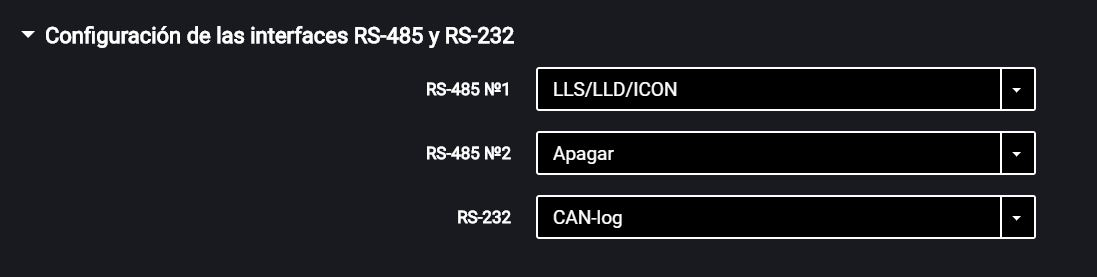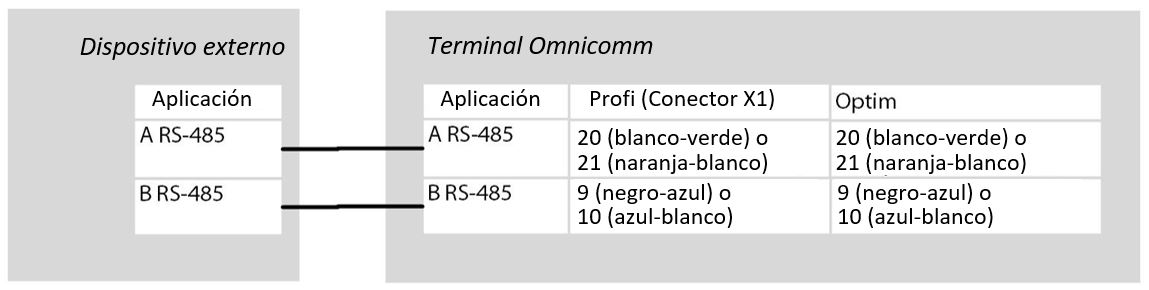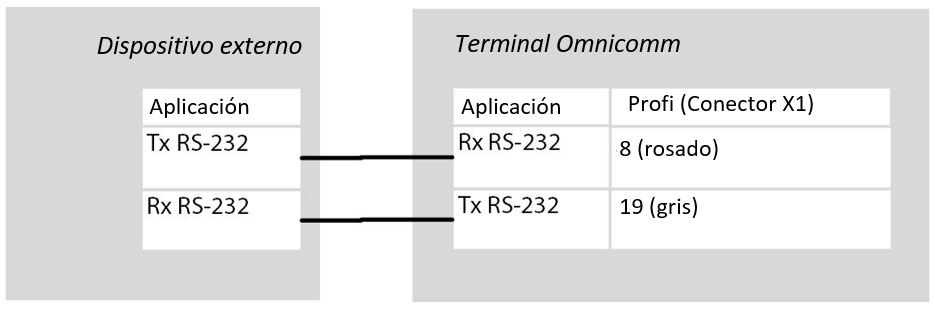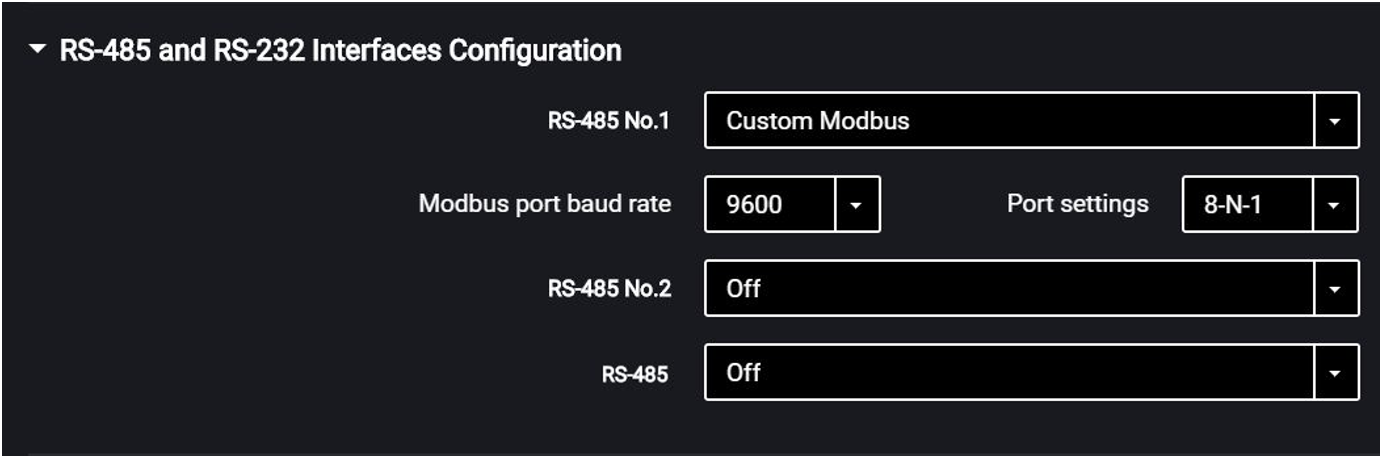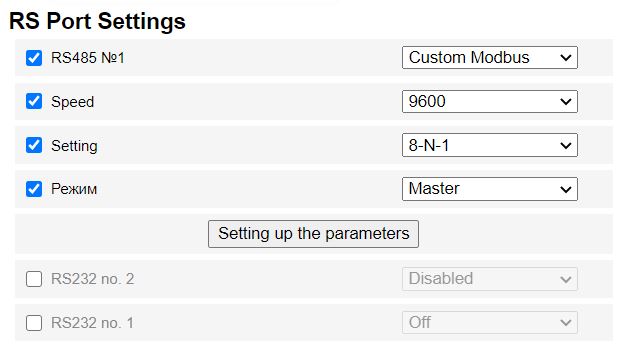Interfaces RS-485 y RS-232
Conexión del equipo auxiliar (registro CAN, sensores de rendimiento de pasajeros PP-01, controlador pantalla DV-1, cámara JPEG, la recepción de datos desde el bus de datos del vehículo J1708, la recepción y la transmisión de los datos de exploración según el estándar NMEA) se lleva a cabo a través de las interfaces RS-485 y RS-232. Cuando sea necesario, se recomienda utilizar el convertidor de RS-232 a RS-485.
En la ventana “Configuración” abra la pestaña “Entradas”:
Para la terminal Omnicomm Smart sólo se puede configurar la interfaz RS-485.
Para las interfaces RS-485 y RS-232, elija la configuración:
- “Desactivada” - interfaz no se utiliza
- “Registro CAN” - conexión a un dispositivo de registro CAN
- “J1708” - conexión al bus de datos del vehículo J1708
- “Recepción NMEA” - uso de los datos de navegación desde un dispositivo externo. Si selecciona esta opción, debe especificar la velocidad de bits del puerto de datos.
- “Velocidad de bits del puerto RS para los datos NMEA” - Seleccionar la velocidad de bits del puerto de datos para la recepción de datos de navegación desde un dispositivo externo
- “Transmisión NMEA” - se utiliza para los datos de navegación de la terminal en un dispositivo externo
- “PP-01” - se utiliza para la conexión del sensor de tráfico de pasajeros
- “Cámara” - se utiliza para la conexión de la cámara digital
- “DV-01” - se utiliza para la conexión de pantalla del conductor
- “LLS / LLD ” - se utiliza para conectar los sensores de nivel de combustible Omnicomm LLS, indicador Omnicomm LLD, pantalla Omnicomm ICON
- “Tacógrafo VDO” (únicamente en Omnicomm Configurator) - Se utiliza para conexión tacógrafo Continental
“Frecuencia de transmisión de datos al servidor” - Seleccione el número de días para la transmisión de archivos DDD para el servidor de comunicación. Las opciones posibles: de 1 a 28 días.
“Eliminar datos privados antes de transferencia” - si es necesario, permita la eliminación de los datos personales del conductor antes del envío de datos al servidor.
- “iQFreeze” (excepto para Omnicomm Smart) - se utiliza para la conexión del dispositivo de control refrigerado
- “Indicador de peso ALM” - se utiliza para conectarse al dispositivo de control de la carga del eje
- “Modbus (Struna +, PMP-201)” - se utiliza para conectarse al indicador de nivel PMP-201 o al sistema Struna +
- “Custom Modbus” - se utiliza para la conexión de equipos que funcionan según el protocolo en el estándar Modbus (excepto para Smart)
- “Velocidad del puerto” - especifique la velocidad para que el puerto Modbus funcione. Opciones posibles: 9600, 19200, 38400, 57600, 115200.
- “Configuración del puerto” - especifique la configuración del puerto. Opciones posibles: 8-N-1, 8-N-2, 8-Е-1, 8-Е-2, 8-О-1, 8-О-2.
- “TPMS Pressure Pro” (solamente para la interfaz RS-232) - se utiliza para la conexión de los sensores de presión de los neumáticos por medio del protocolo TPMS Pressure Pro
- “Camión TPMS” (solamente para la interfaz RS-232) - se utiliza para la conexión de los sensores de presión de los neumáticos por medio del protocolo Camión TPMS
- “TPMS 6-13” (solamente para la interfaz RS-232) - se utiliza para la conexión de los sensores de presión de los neumáticos por medio del protocolo TPMS 6-13. La terminal transmite datos de temperatura con un intervalo de 20 grados: -40,-20, 0, +20,…, +100. La frecuencia y la transmisión depende de la configuración de ahorro de energía de los sensores de presión inalámbricos que están configurados según el manual de usuario TPMS.
Sensores de nivel de combustible
Seleccione la sección “Entradas” de la lista en la pestaña “Configuración”.
En la sección “Sensores de nivel de combustible”:
“Fuente de datos” - Seleccionar el tipo de sensores de nivel de combustible. Posibles opciones:
- “LLS Digital” - Al conectar los sensores de nivel de combustible Omnicomm LLS
- “Frecuencia
LLS-AF ” - cuando se conecta el sensor de nivel de combustible OmnicommLLS-AF - “Sensor del vehículo” - cuando se conecta el sensor de combustible estándar del vehículo
- “Bus CAN” - cuando se conecta al bus CAN.
- “Struna +” (excepto para Smart, Light) - Cuando se conecta al sistema “Struna +”
- “PMP-201” (excepto para Smart, Light) - Al conectar el indicador de nivel PMP-201
- “Desactivado” - en el caso de que el control de nivel de combustible no sea necesario.
Cuando los sensores de nivel de combustible Omnicomm LLS y Omnicomm
“Cantidad de sensores conectados” - Especifique el número de sensores conectados a la terminal.
A la hora de elegir los sensores de nivel de combustible LLS conectados a una entrada universal, es necesario configurar la entrada universal. Para una configuración automática de la entrada universal en Omnicomm Configurator, seleccione “Configurar EU”.
“Filtración” - Introduzca el tamaño de filtro interior. Las posibles opciones de filtración:
- “Filtración desactivada” - La filtración se realiza sólo según la configuración del sensor LLS Omnicomm
- “Débil”, utilizado en el caso de instalación del producto en los almacenamientos de combustible estacionarios y no de maquinaria móvil
- “Medio” - se utiliza en caso de que el vehículo funcione bajo condiciones de carretera normales
- “Fuerte” - se utiliza en caso de que el vehículo funcione bajo condiciones de carretera severas y normales
- “Máximo”, utilizado en el caso de funcionamiento del vehículo en condiciones de carretera severas y cuando se conecta un sensor de combustible estándar con salida analógica
Al conectarse al sistema “Struna +” o al sensor “PMP-201”:
- “Volumen del tanque de combustible, L” - introduzca el volumen del tanque de combustible. Posibles valores: 0 a 65.000
- “Volumen de combustible actual, L” - muestra el volumen actual de acuerdo con el “sistema Struna +” o el sensor “PMP-201”
Conecte el sensor “PMP-201” y el sistema “Struna +” de acuerdo a la documentación de estos dispositivos. Sólo puede conectar un sistema “Struna +”. La dirección de red por defecto es 80.
Conecte un sensor de nivel de combustible LLS Omnicomm a la Terminal Omnicomm Profi, Profi Wi-Fi según el esquema:
Conectar el sensor de nivel de combustible Omnicomm
Conectar varios sensores Omnicomm
El sensor Omnicomm
Conecte un sensor de nivel de combustible Omnicomm LLS a la terminal Omnicomm Optim y Smart según el esquema:
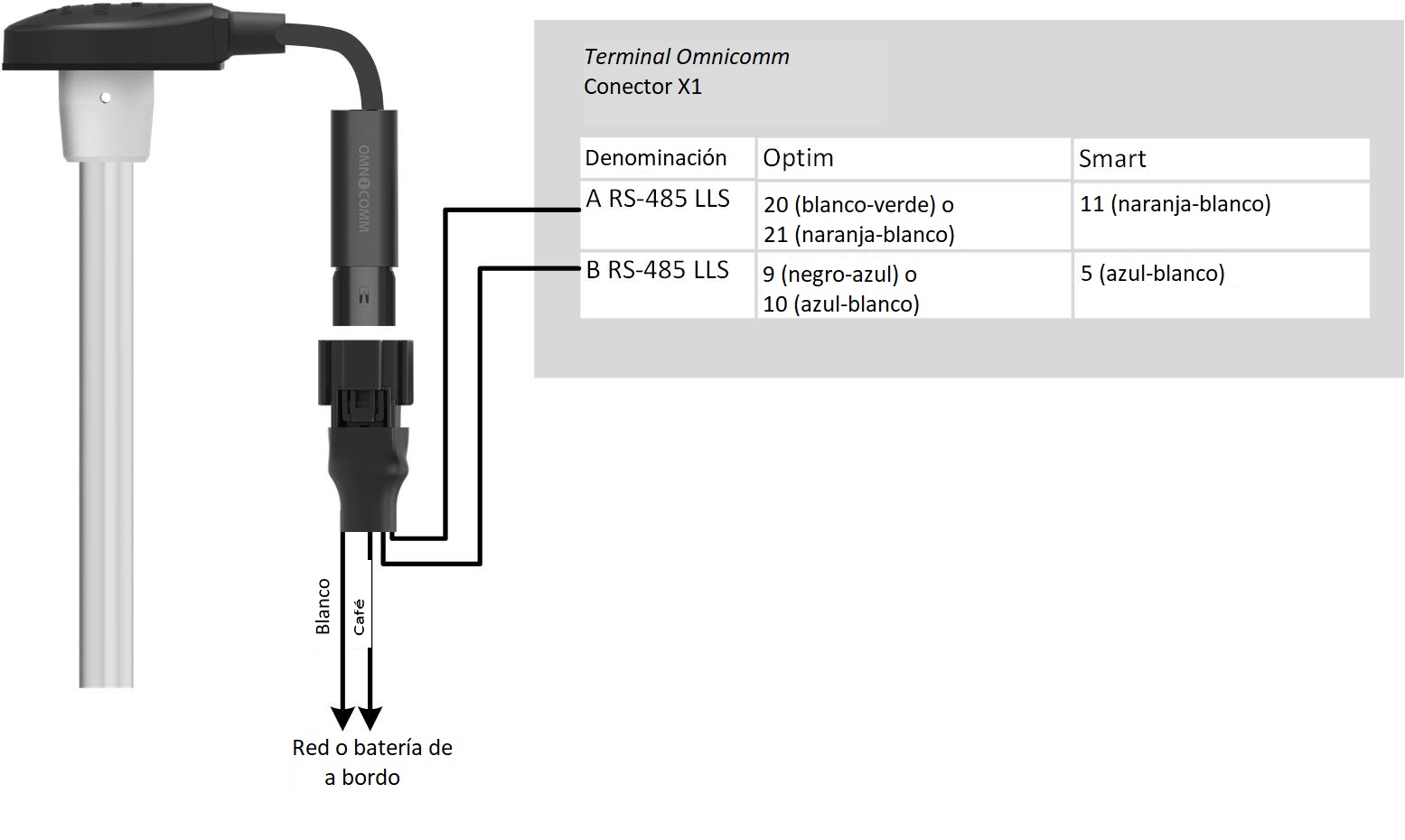 Conecte uno o más sensores de nivel de combustible LLS Omnicomm lado a lado a través de la interfaz RS-485.
Conecte uno o más sensores de nivel de combustible LLS Omnicomm lado a lado a través de la interfaz RS-485.
Conecte sensor de nivel de combustible Omnicomm
Al conectar las terminales al sistema “Struna +” o al sensor “PMP-201”:
- “Volumen del tanque de combustible, L” - introduzca el volumen del tanque de combustible. Posibles valores: 0 a 65.000
- “Volumen de combustible actual, L” - muestra el volumen actual de acuerdo con el “sistema Struna +” o el sensor “PMP-201”
Conecte el sensor “PMP-201” y el sistema “Struna +” de acuerdo a la documentación de estos dispositivos. Sólo puede conectar un sistema “Struna +”. La dirección de red por defecto es 80.
Pantalla de Omnicomm ICON
En la pestaña “Configuración” seleccione “ICON” de la lista.
“ICON” - marque la casilla para mostrar datos desde la terminal en la pantalla de Omnicomm ICON
- “Dirección de red” - Seleccionar la pantalla de dirección de red. Valores posibles: de 7 a 254
- “Seleccione una zona horaria” - marque la casilla para seleccionar la zona horaria con respecto a UTC. El valor de la zona horaria se utiliza en el caso de que no se necesite el cálculo de zonas horarias automático
“Zona horaria” - Seleccione la zona horaria
- “Enviar notificación sobre el cambio de estado por medio de mensaje SMS” - marque la casilla de verificación para enviar un SMS al número del distribuidor acerca de cómo cambiar el estado del conductor. La notificación contiene la nueva condición del conductor.
- “Notificación acústica” - marque la casilla para habilitar la notificación mediante sonido cuando se registre el evento especificado al configurar la terminal y la pantalla
En la pestaña “Configuración” seleccione la opción “Equipo Auxiliar” de la lista.
“Horas de motor por RPM”, complete las RPM según la tabla de conversión de horas del motor:
Introduzca el valor de RPM en el campo “Revoluciones por minuto”, en el campo “Coeficiente”, introduzca el valor del factor de conversión para calcular las horas del motor.
Los factores de conversión se determinan según las condiciones de funcionamiento del vehículo.
Número máximo de líneas: 5.
Las horas motor se muestran en horas con una parte decimal (1,50 es equivalente a 1 hora y 30 minutos) en el formato HH.XX dentro del rango de hasta 100 horas del motor y HHH.X para horas del motor de 100.0 a 999.9. Si la cantidad de horas motor es mayor a 1000, se mostrará los últimos tres dígitos significantes y un símbolo después de la coma decimal.
Todas las horas del motor se registran en la terminal y se envían al Servidor de Comunicación como un total acumulado.
Conecte la terminal Omnicomm Profi a la pantalla Omnicomm ICON según el esquema:
Conecte la terminal Omnicomm Optim, Smart a la pantalla Omnicomm ICON según el esquema:
Indicador Omnicomm LLD
En la pestaña “Configuración” seleccione la opción “Equipo Auxiliar” de la lista.
En la sección “Transferencia de datos al indicador Omnicomm LLD”
“Fuente de datos” - Seleccione la fuente de datos para mostrar el valor del indicador Omnicomm LLD. Posibles opciones:
- “Velocidad de GPS” - muestra la velocidad del vehículo
- “Entrada universal” - Muestra el estado o valores en la entrada universal de la terminal según el equipo auxiliar conectado
- “Horas del motor por RPM” (sólo para Optim) - muestra las horas del motor del vehículo
Cuando seleccione las “Horas del motor de RPM” complete la tabla de recálculo de RPM para las horas del motor de la siguiente forma:
En el campo “Revoluciones por minuto”, escriba el valor de RPM, en el campo “Factor” introduzca el valor del factor de conversión para calcular el valor de horas del motor.
Los factores de conversión se determinarán según las condiciones de funcionamiento del vehículo.
Número máximo de líneas: 5.
Las horas de motor se muestran en el indicador LLD como valores de hora con una parte fraccional (1,50 significa 1 hora 30 minutos) en el formato HH.XX en el rango de hasta 100 horas y HHH.X en el rango de 100,0 a 999,9 horas del motor. Si el número de horas del motor es superior a 1000, las tres últimas cifras significativas se muestran y un símbolo después del punto decimal.
Las horas del motor son grabadas por completo en la terminal y enviadas al CS de manera continua.
Tacógrafo
Conecte el tacógrafo continental a la terminal Optim mediante RS-232 y RS-485 según el esquema:
Las conexiones eléctricas de la terminal y el tacógrafo se deben hacer de forma similar: ya sea hacer ambos anteriormente o después del interruptor de desconexión de la batería del vehículo.
Si es necesario, se recomienda utilizar el convertidor de RS-232 a RS-485.
Para leer los archivos DDD del tacógrafo Continental, en el programa Omnicomm Configurator configurar la interfaz RS-232 o RS-485 de la terminal.
Controladores CAN-LOG
Los terminales Omnicomm (excepto Smart) respaldan la conexión de controladores CAN-LOG.
Conecte el CAN-LOG de las series B14, B24, B34, B44 al bus CAN del vehículo de acuerdo con la imagen:
Al conectarse, siga las instrucciones del fabricante del CAN-LOG.
Conecte el CAN-LOG al terminal mediante la interfaz RS-232 según el esquema:
En el programa Omnicomm Configurator en la ventana “Configuración” / “Entradas” en la sección “Configuración de interfaces RS-485 y RS-232”:
“RS-232” - seleccione CAN-log.
Parámetros de CAN-LOG que se muestran en Omnicomm Online y en Omnicomm Configurator
| SPN | Omnicomm Online | Configurator | Can-LOG serie B V4 | CAN-LOG serie B V2 | CAN-LOG serie P V1 |
|---|---|---|---|---|---|
| 70 | Est. freno de parada | Estado del freno de estacionamiento | Si | Si | Si |
| 91 | Pos. de pedal acel., % | Posición del pedal del acelerómetro (%) | Si | Si | Si |
| 96 | Nivel de combustible | Si | Si | Si | |
| 110 | Temp.líq.refr. de motor, °C | Temperatura del líquido refrigerante del motor | Si | Si | Si |
| 175 | Temp. aceite motor,°C | Temperatura del aceite del motor | Si | ||
| 182 | Cons.combust./día, l | Consumo diario de combustible | Si | Si | |
| 190 | RPM, rev/min | Revoluciones (RPM) del motor | Si | Si | Si |
| 244 | Recorr./día, km | Kilometraje diario | Si | Si | |
| 245 | Valor del odómetro, km | Kilometraje total | Si | Si | Si |
| 247 | Valor del contador de horas de motor, hora:min | Tiempo total de funcionamiento del motor | Si | Si | Si |
| 250 | Valor del medidor de consumo de combustible, l | Consumo total de combustible durante todo el tiempo | Si | Si | Si |
| 527 | Est.contr.crucero | Estado del control de crucero | Si | Si | |
| 582 | Carga/eje, kg | Carga por eje | Si | Si | Si |
| 597 | Est. pedal freno de serv. | Estado del pedal del freno de servicio | Si | Si | Si |
| 598 | Est. pedal de embr. | Estado del pedal del embrague | Si | Si | |
| 914 | Kilometraje al sigu. mantenim., km | Kilometraje hasta el siguiente mantenimiento | Si | Si | |
| 916 | Horas del motor hasta manten., h | Tiempo hasta el siguiente mantenimiento | Si | Si | |
| 1624 | Veloc.inst., km/h | Velocidad instantánea | Si | Si | Si |
Custom Modbus
Los terminales Omnicomm Profi y Optim con una versión de software integrado a partir de FW310, admiten la conexión de un dispositivo externo que opera bajo el protocolo Modbus.
El terminal permite la conexión de un solo dispositivo con funcionamiento bajo el protocolo Modbus.
Verifique previamente la configuración del dispositivo externo: puerto, velocidad del puerto y dirección única del dispositivo.
Conecte el dispositivo externo a través de la interfaz RS-485 o RS-232.
Conecte el dispositivo externo a través de la interfaz RS-485 a los terminales Omnicomm Profi y Optim según el esquema:
Conecte el dispositivo externo a través de la interfaz RS-232 a los terminales Omnicomm Profi y Optim según el esquema:
Al hacer la conexión, siga las instrucciones del fabricante del dispositivo externo.
En el programa Omnicomm Configurator en la ventana “Configuración” / “Entradas” o en el servidor de configuración remota en la sección “Configuración de interfaces RS-485 y RS-232”:
“Custom Modbus” se utiliza para la conexión de equipos que funcionan según el protocolo en el estándar Modbus (excepto por Light, Smart).
Al seleccionar “Custom Modbus”:
“Velocidad del puerto” – especifique la velocidad para que el puerto Modbus funcione. Opciones posibles: 9600, 19200, 38400, 57600, 115200.
“Configuración del puerto” – especifique la configuración del puerto. Opciones posibles: 8-N-1, 8-N-2, 8-Е-1, 8-Е-2, 8-О-1, 8-О-2.
En Omnicomm Configurator, la configuración del modo de funcionamiento del terminal y la agregación de parámetros se realizan en la ventana “Configuración” / “Modbus” (ver Modbus).